
部件剖视图可以帮助用户更加清楚地了解部件的装配关系,因为在剖切视图中,腔体内部或被其他零部件遮挡的部件部分完全可见。在剖切部件时,仍然可以使用零件和部件工具在部件环境中创建或修改零件。
1.半剖视图
创建半剖视图的步骤如卜:
(1)单击“视图”标签栏“外观”面板上的“半剖视图”按钮  。
。
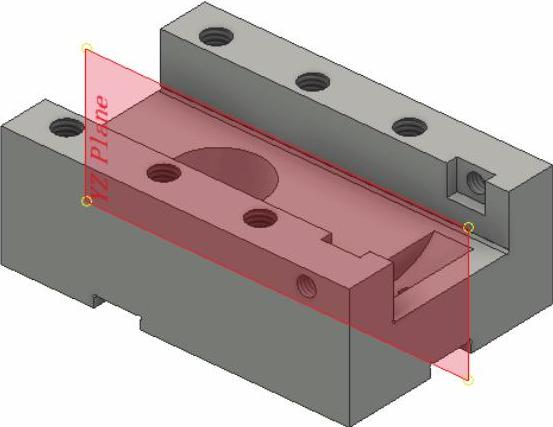
图8-76 选择剖切面
(2)在视图或浏览器中选择作为剖切的平面,如图8-76所示。
(3)在小工具栏中输入偏移距离,如图8-77所示,单击“确定”按钮  ,完成半剖视图的创建,如图8-78所示。
,完成半剖视图的创建,如图8-78所示。
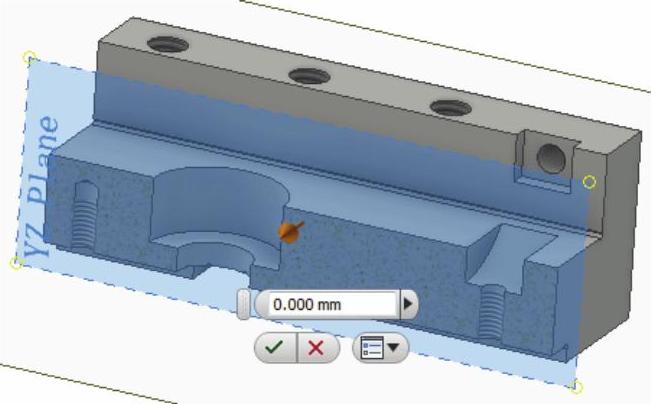
图8-77 小工具栏

图8-78 半剖视图
2.1/4或3/4剖视图
创建1/4或3/4剖视图的步骤如下:
(1)单击“视图”标签栏“外观”面板上的“1/4剖视图”按钮  。
。
(2)在视图或浏览器中选择作为第一剖切的平面,并输入偏移距离,如图8-79所示。
(3)单击“继续”按钮  ,在视图或浏览器中选择作为第二剖切的平面,并输入偏移距离,如图8-80所示。 (www.daowen.com)
,在视图或浏览器中选择作为第二剖切的平面,并输入偏移距离,如图8-80所示。 (www.daowen.com)
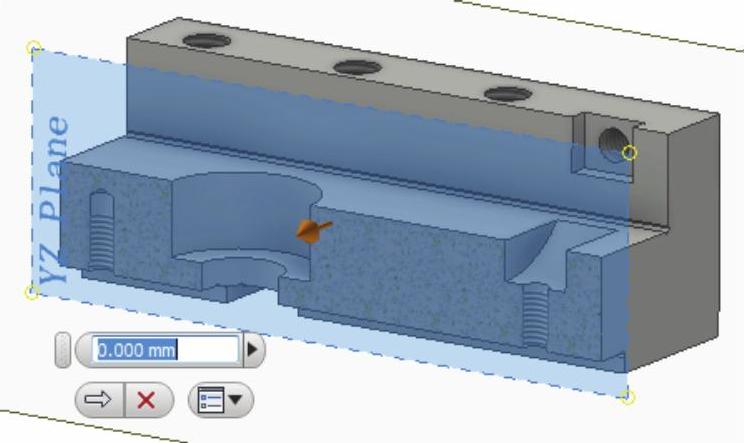
图8-79 输入偏移距离1
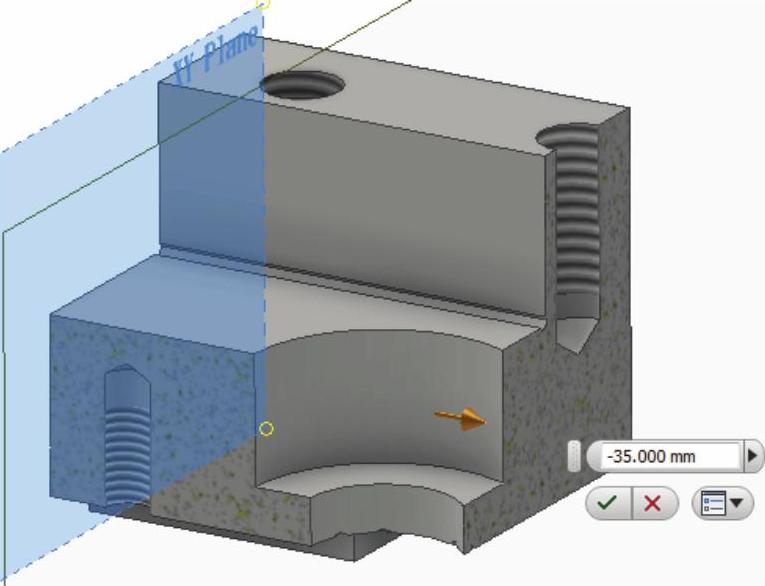
图8-80 输入偏移距离2
(4)单击“确定”按钮  ,完成1/4剖视图的创建,如图8-81所示。
,完成1/4剖视图的创建,如图8-81所示。
(5)单击右键,在打开的快捷菜单中选择“反向剖切”选项,如图8-82所示,显示在相反方向上进行剖切的结果,如图8-83所示。
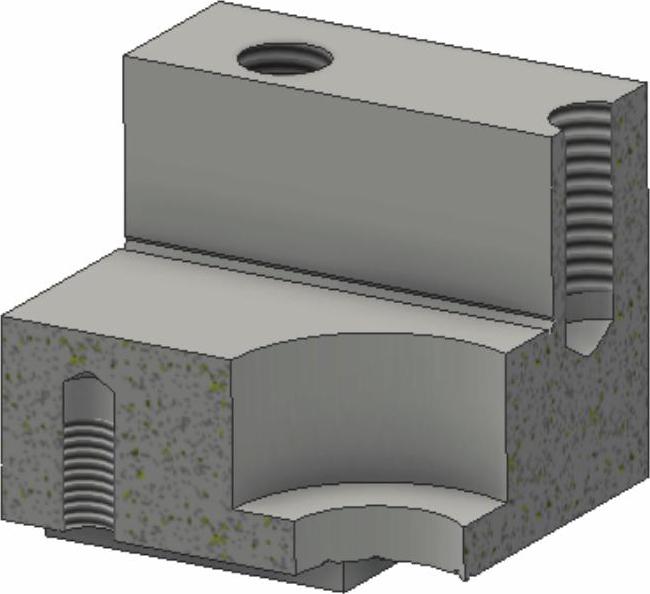
图8-81 1/4剖视图
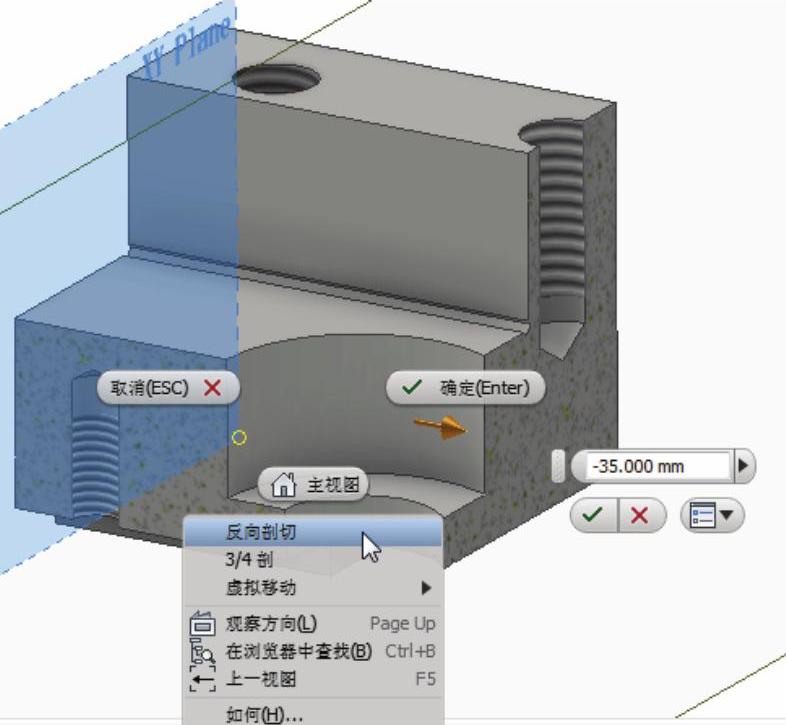
图8-82 快捷菜单
(6)在右键菜单中选择“3/4剖视图”选项,则部件被1/4剖切后的剩余部分即部件的3/4将成为剖切结果显示,剖切结果如图8-84所示。同样,在3/4剖的右键菜单中也会出现“1/4剖视图”选项,作用与此相反。
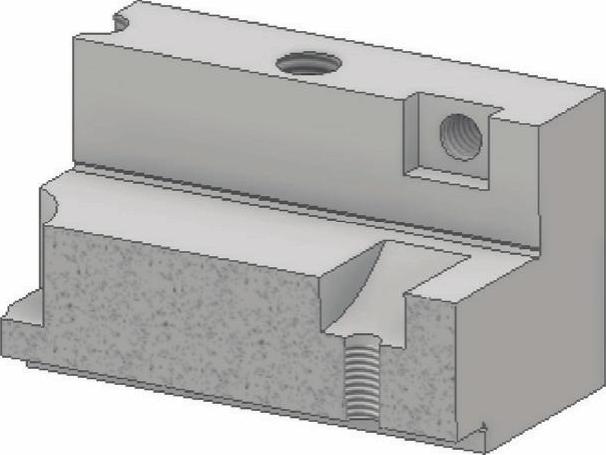
图8-83 1/4反向剖切
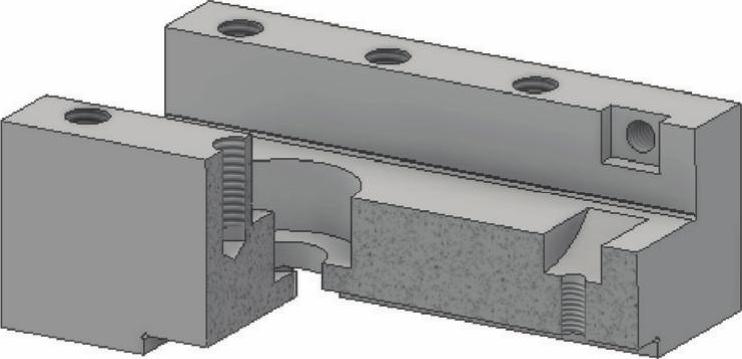
图8-84 3/4剖切
免责声明:以上内容源自网络,版权归原作者所有,如有侵犯您的原创版权请告知,我们将尽快删除相关内容。




